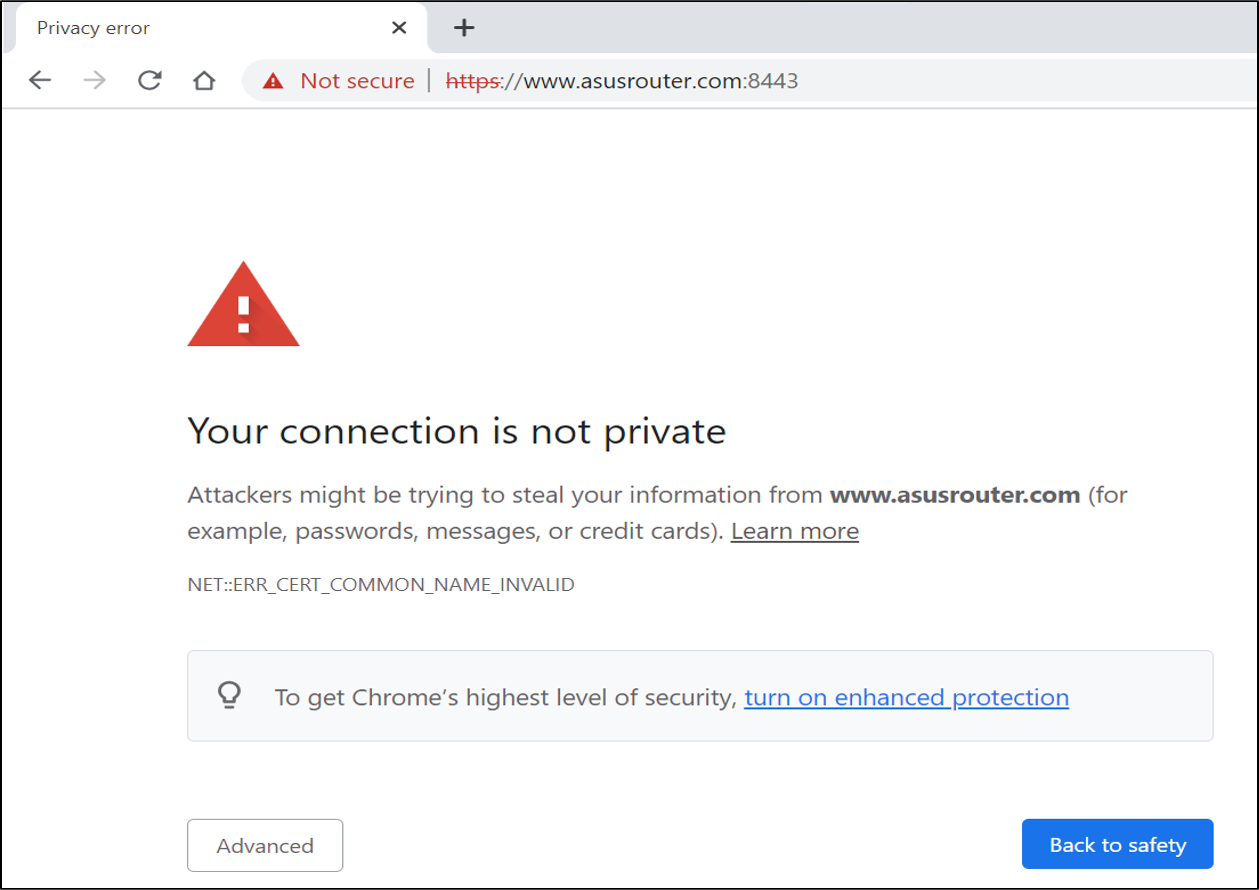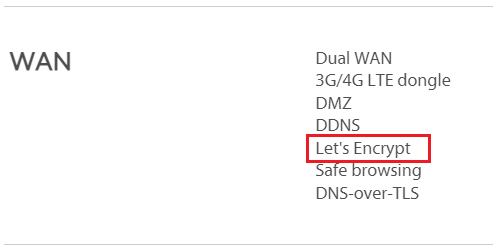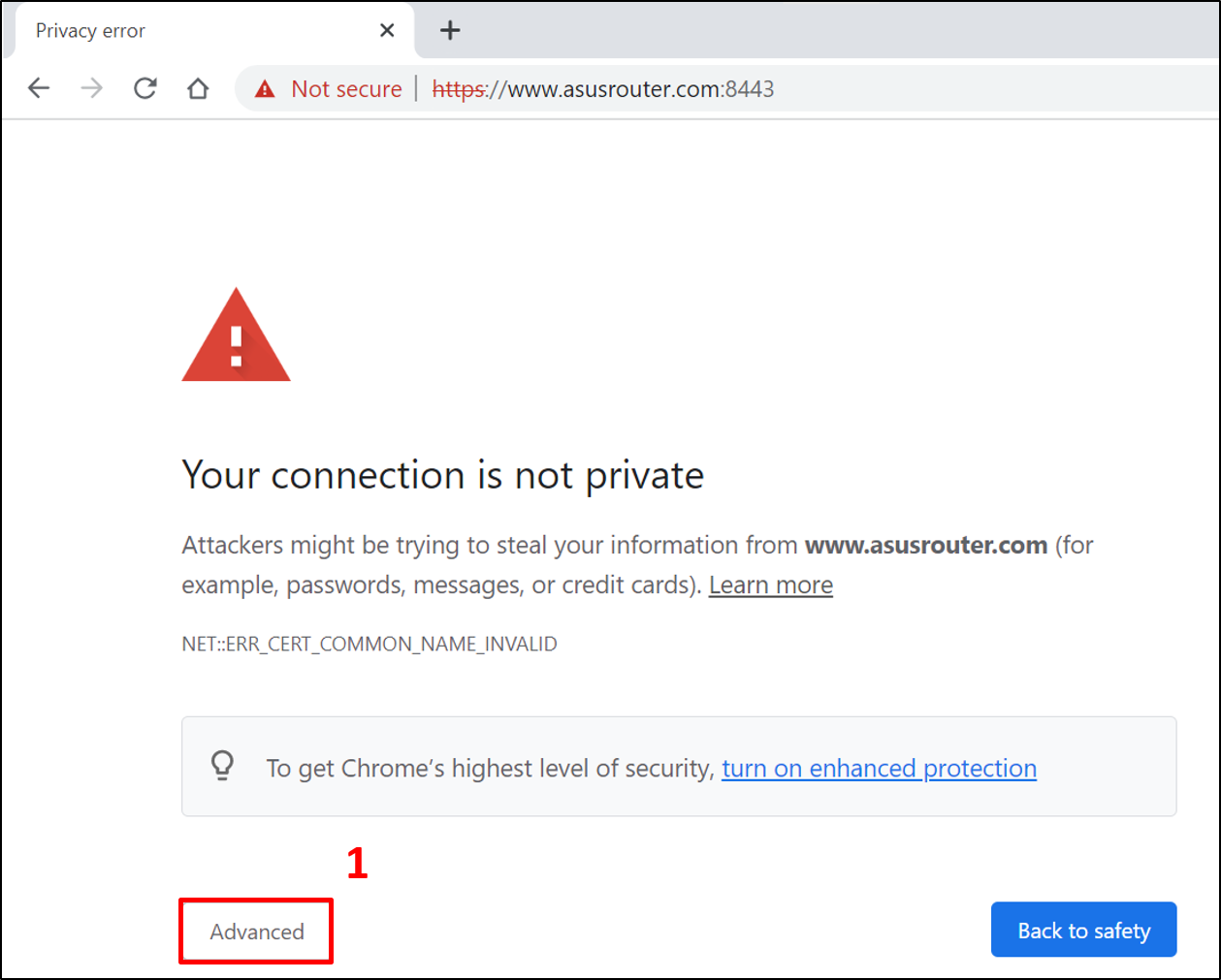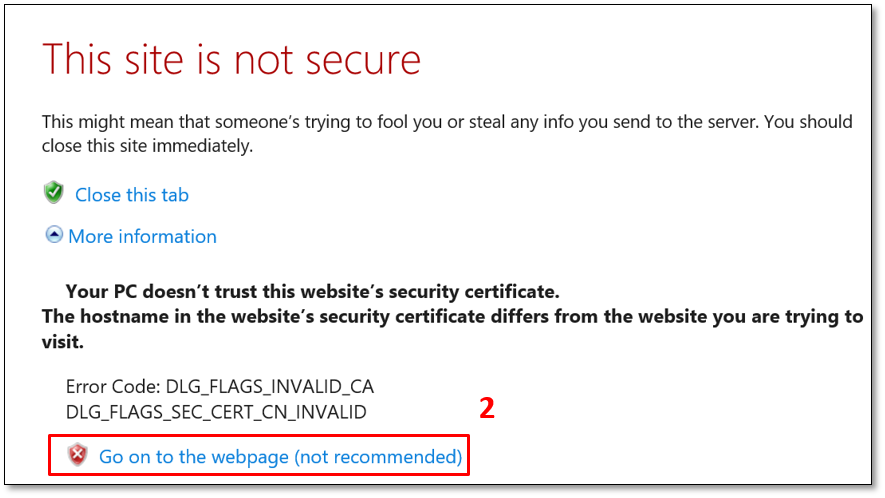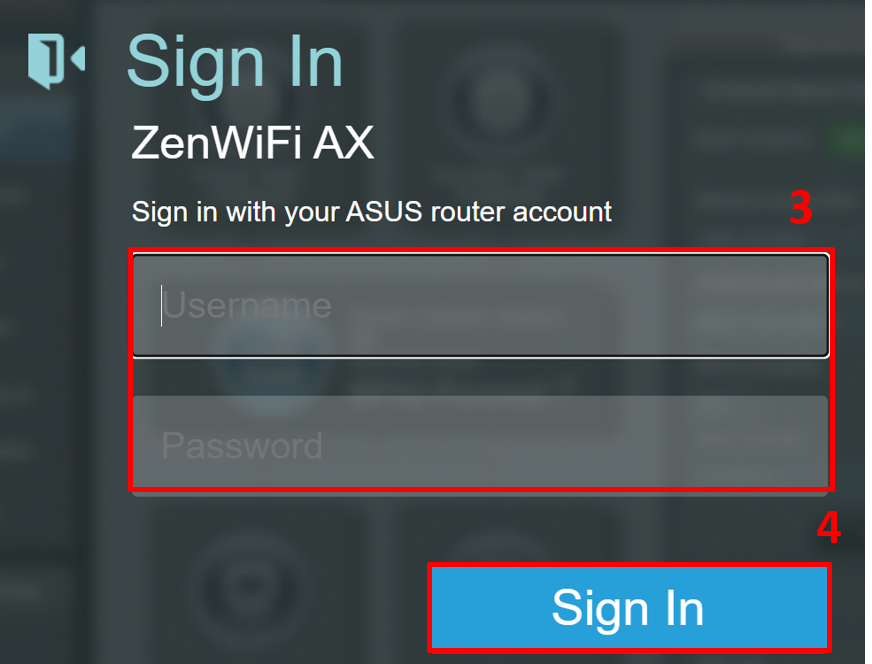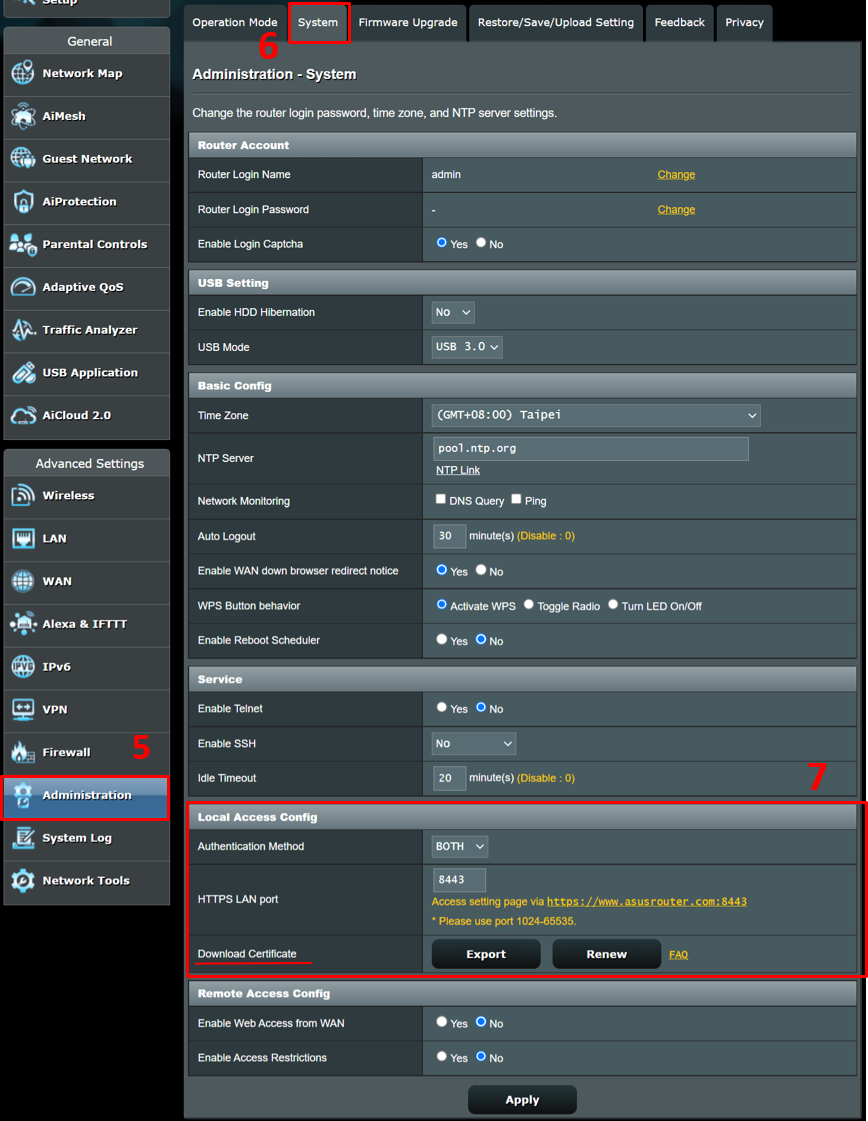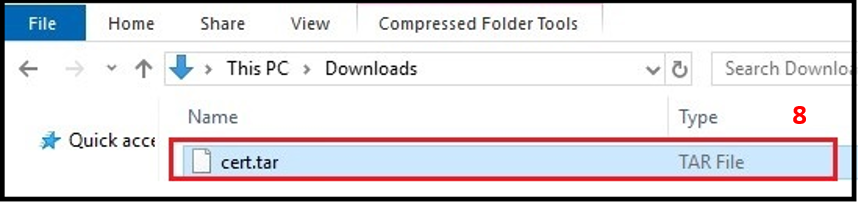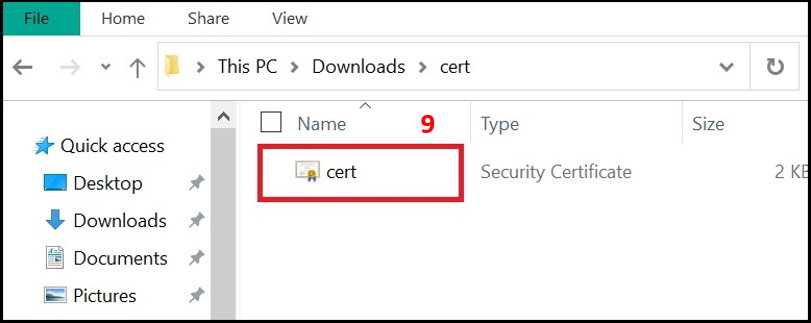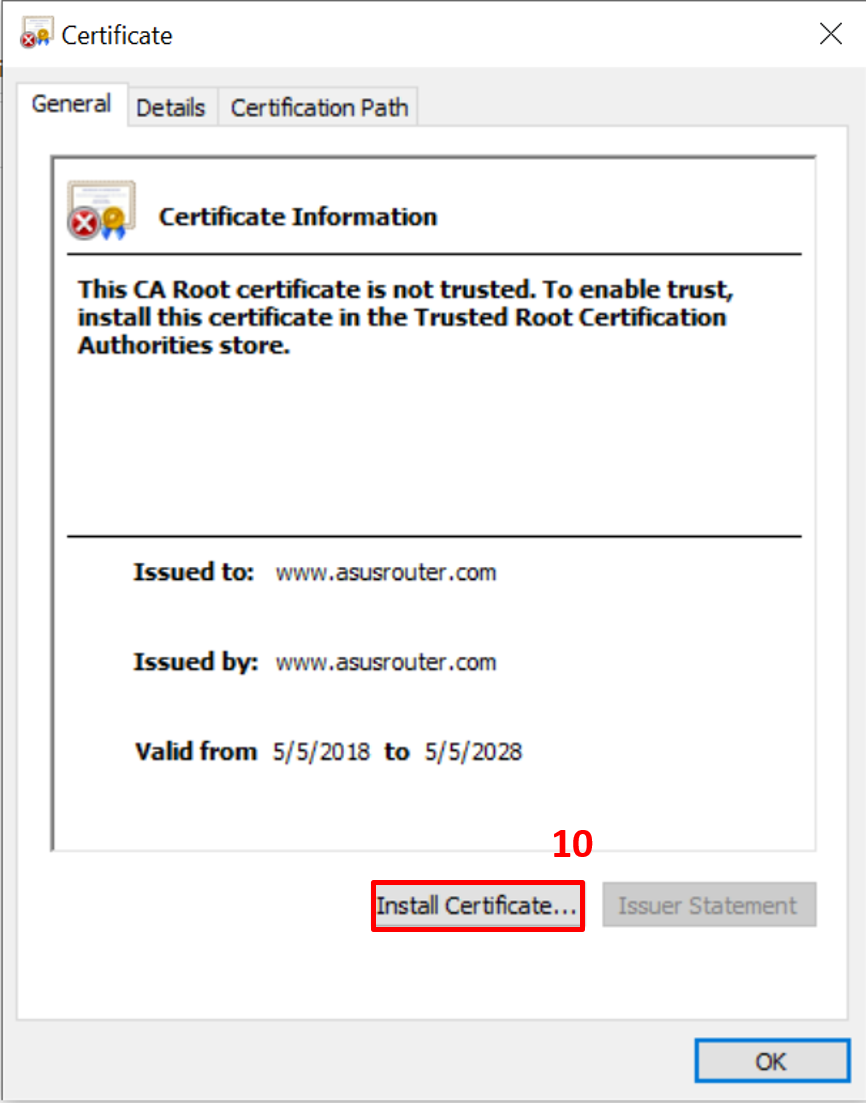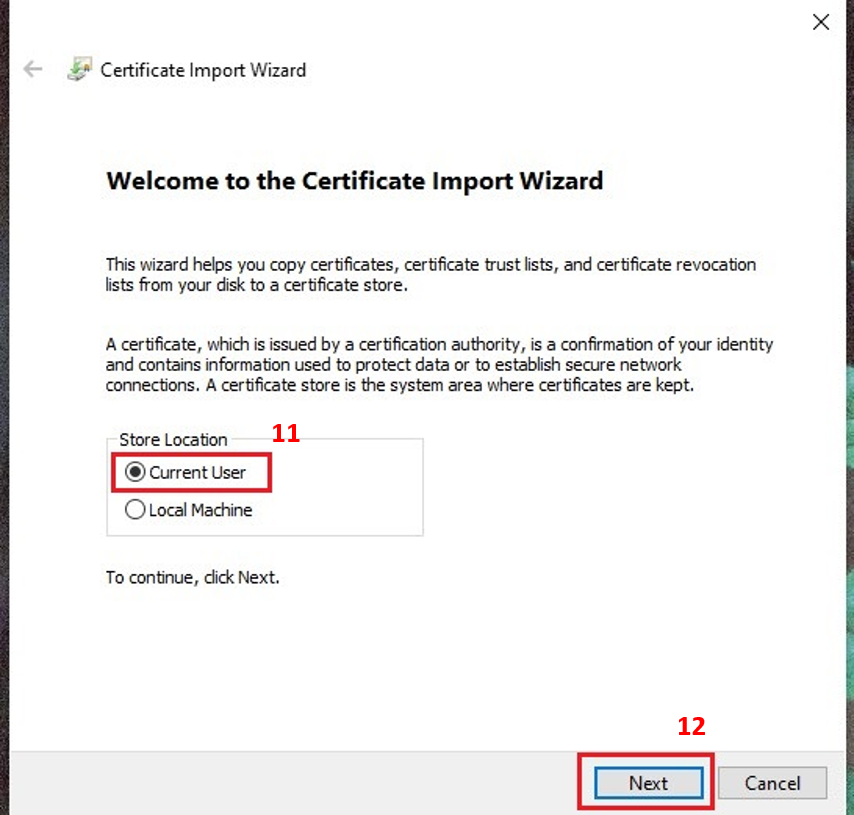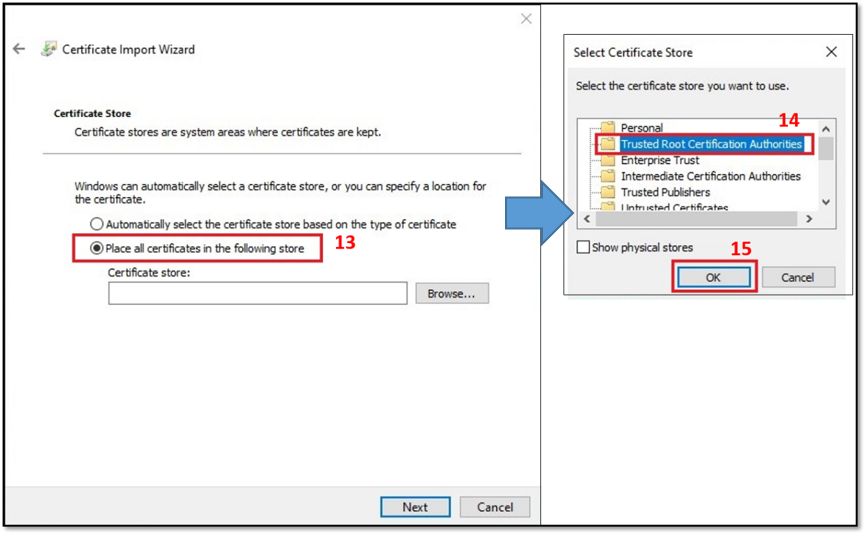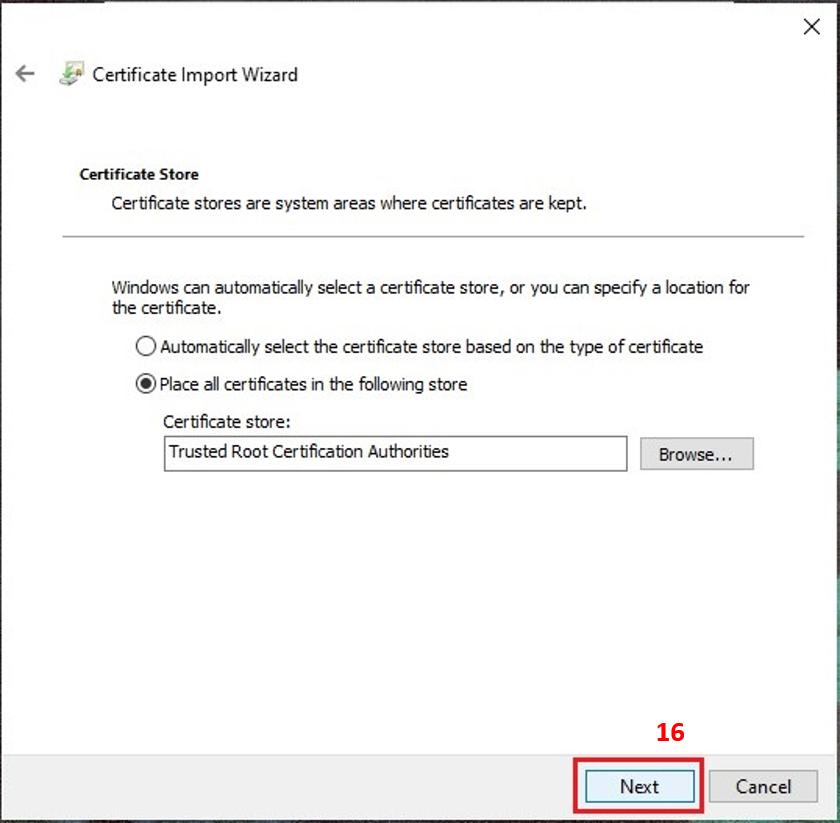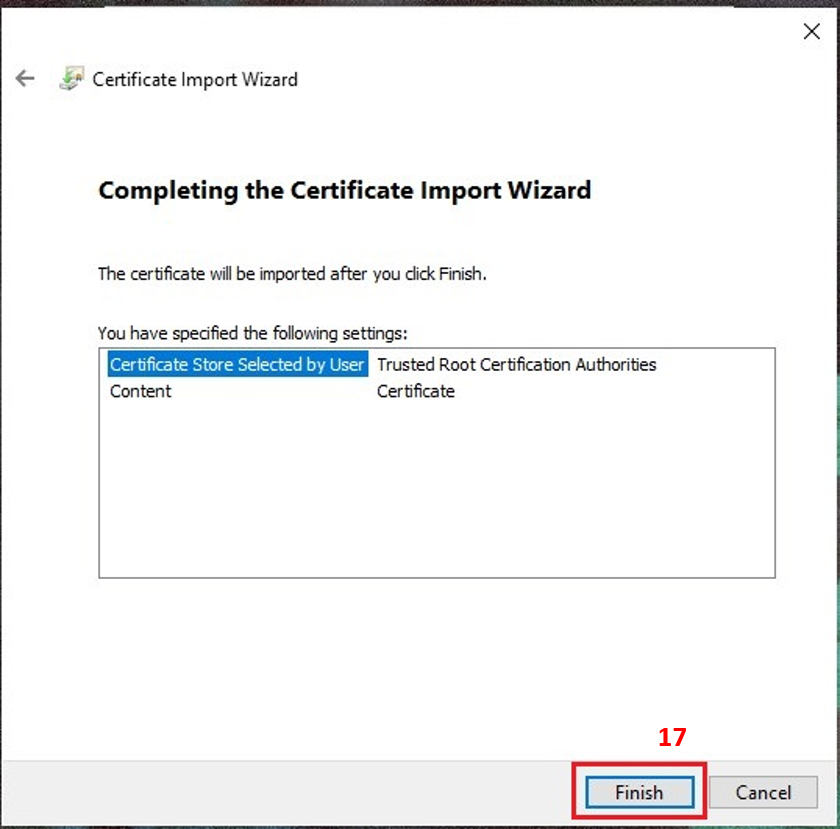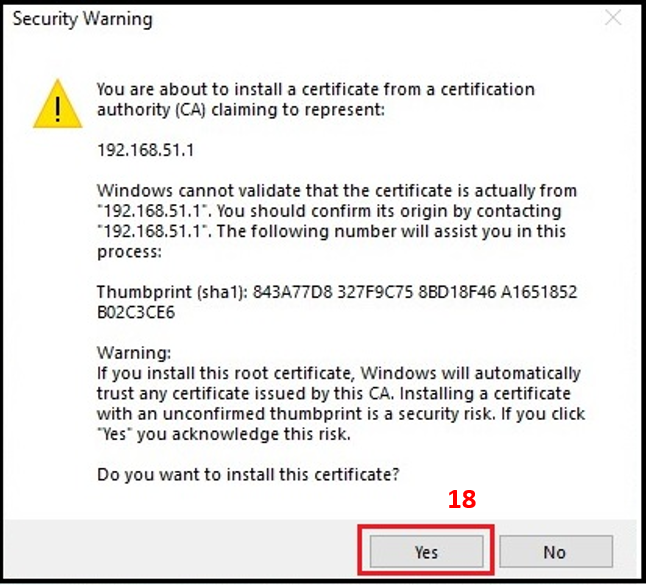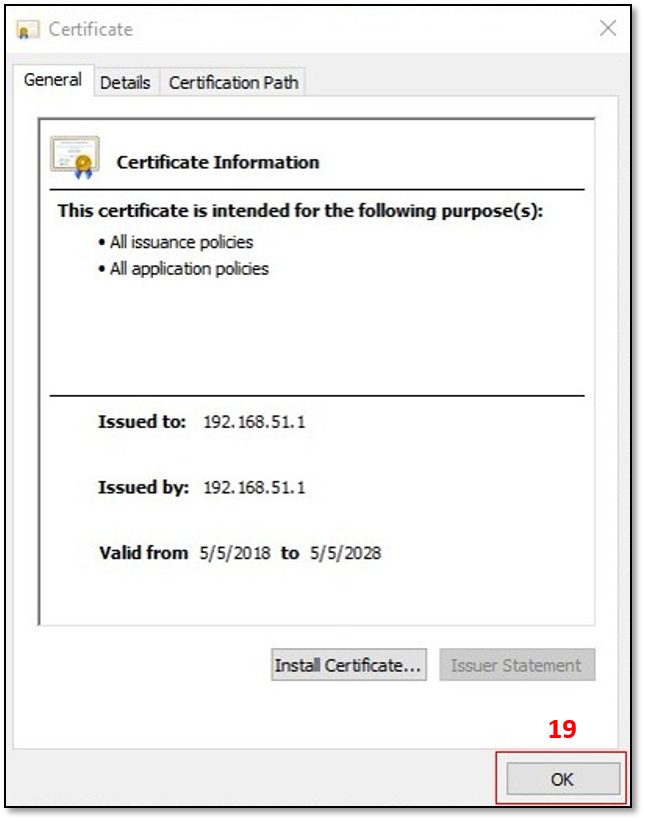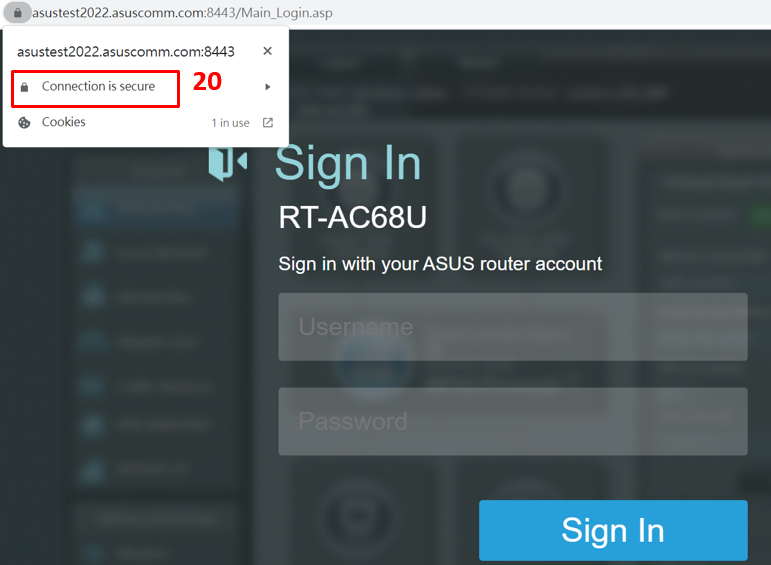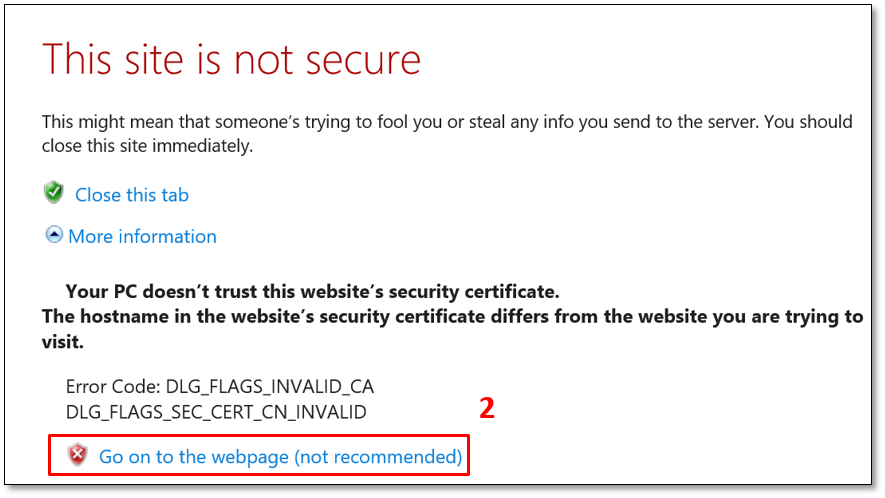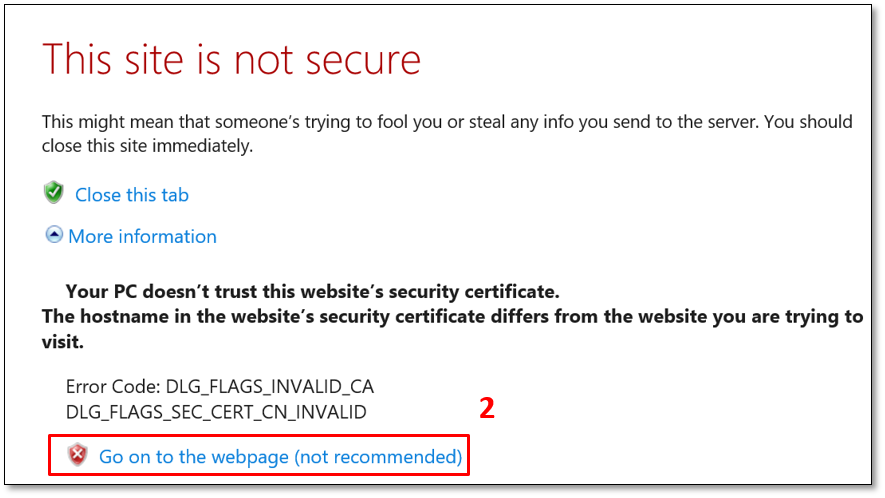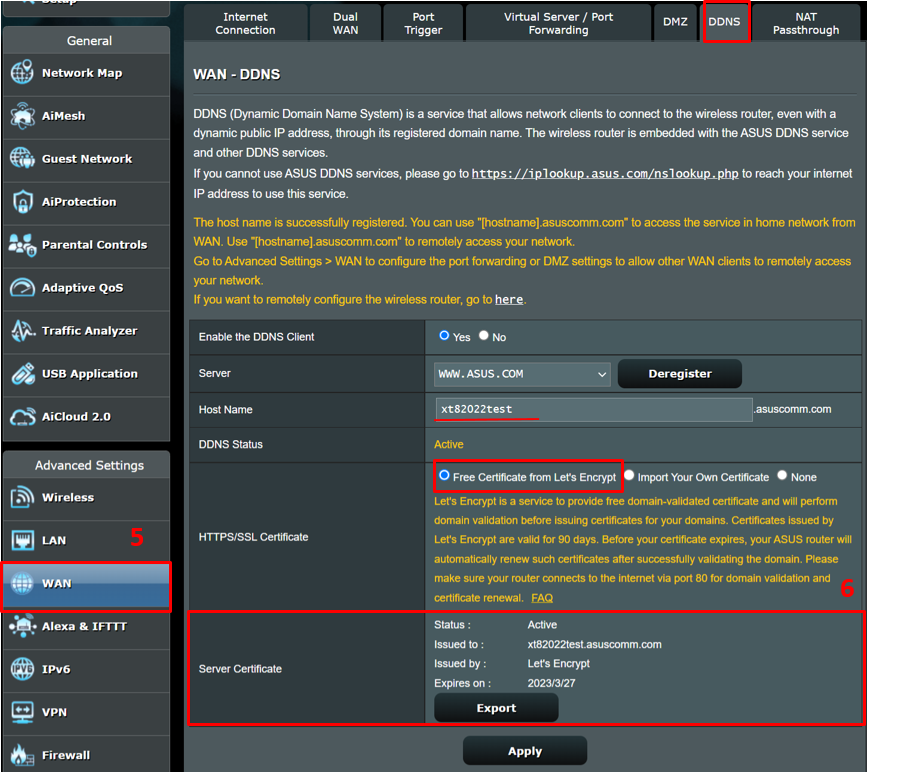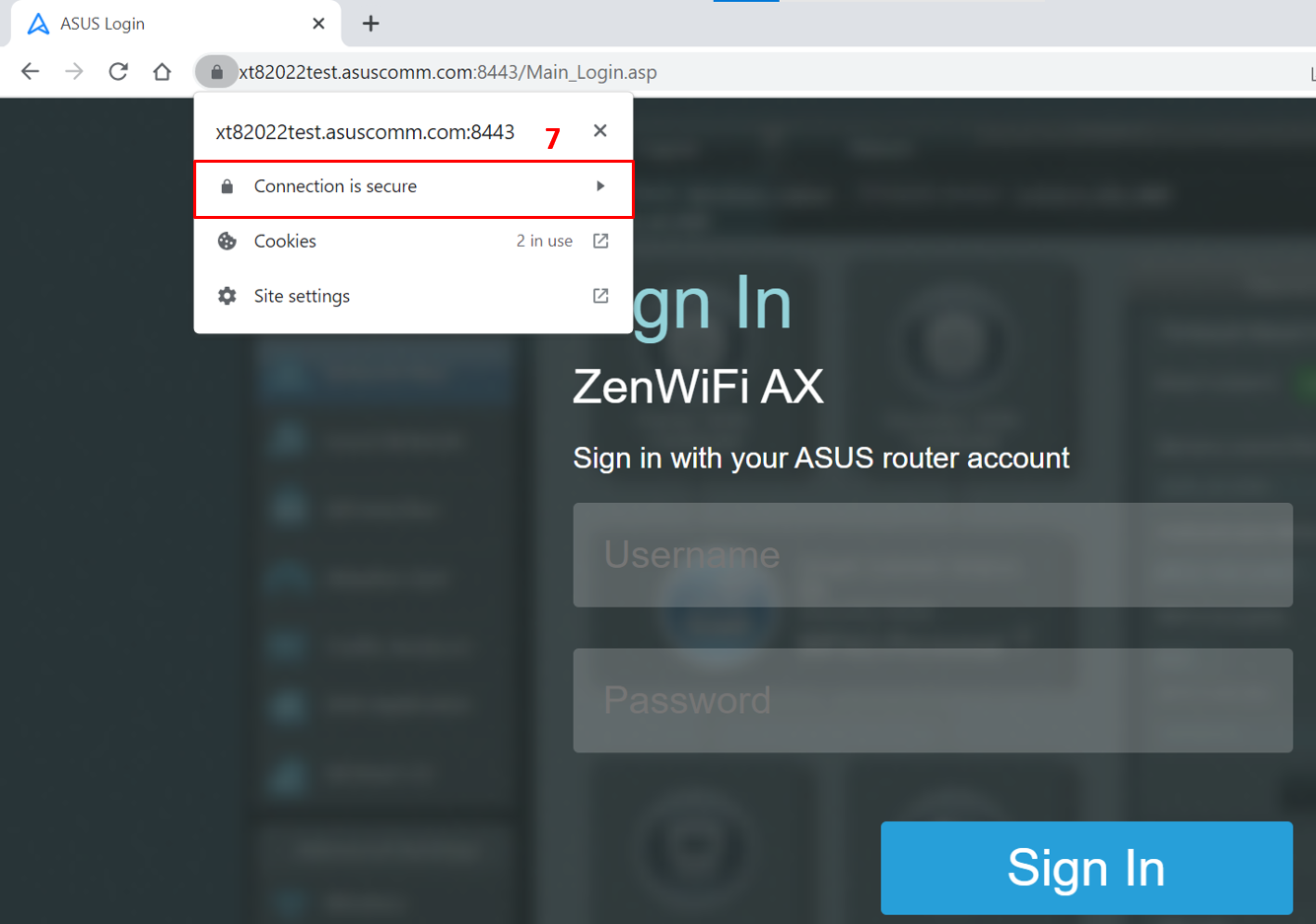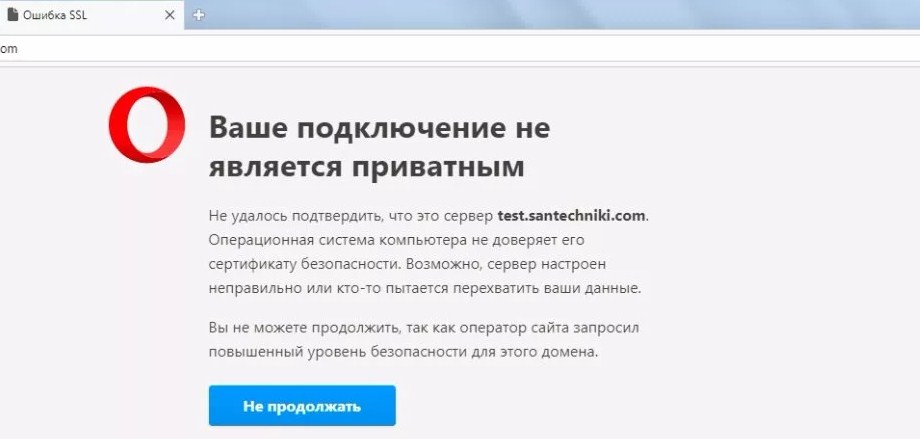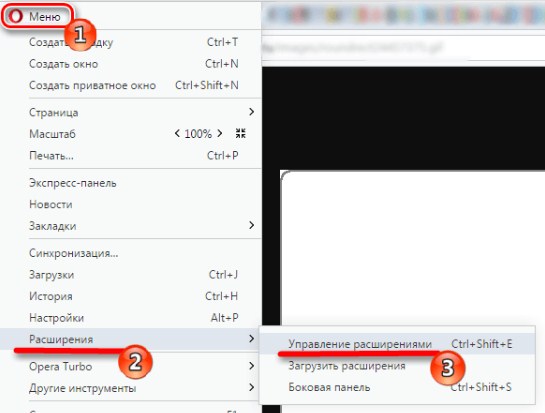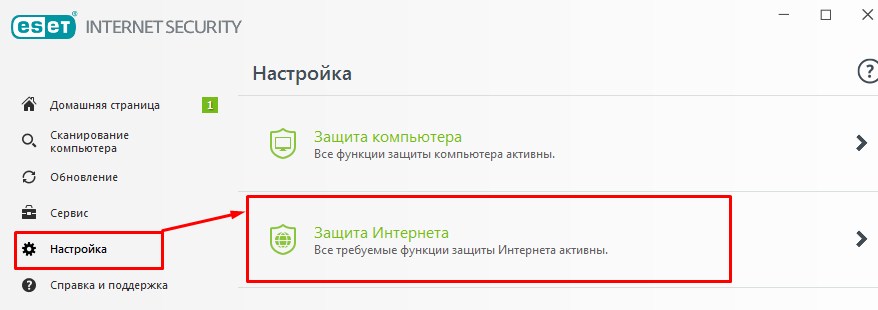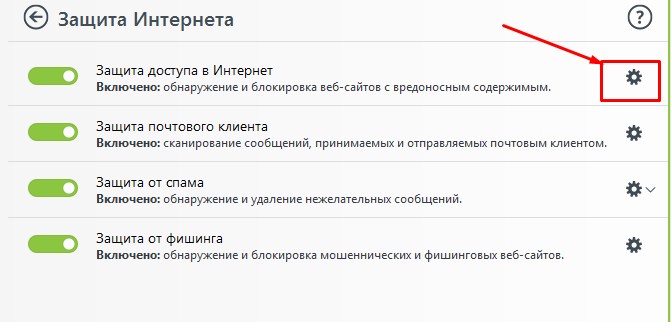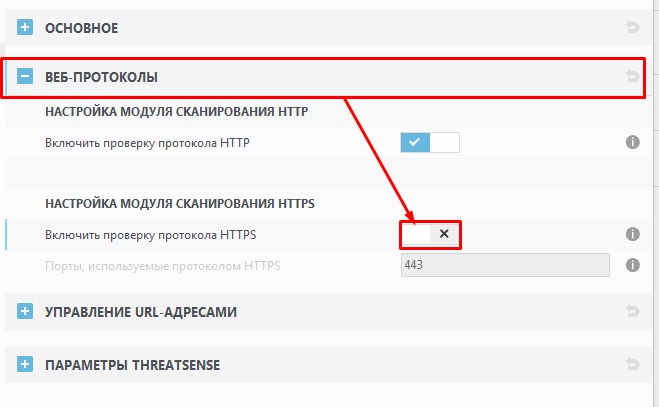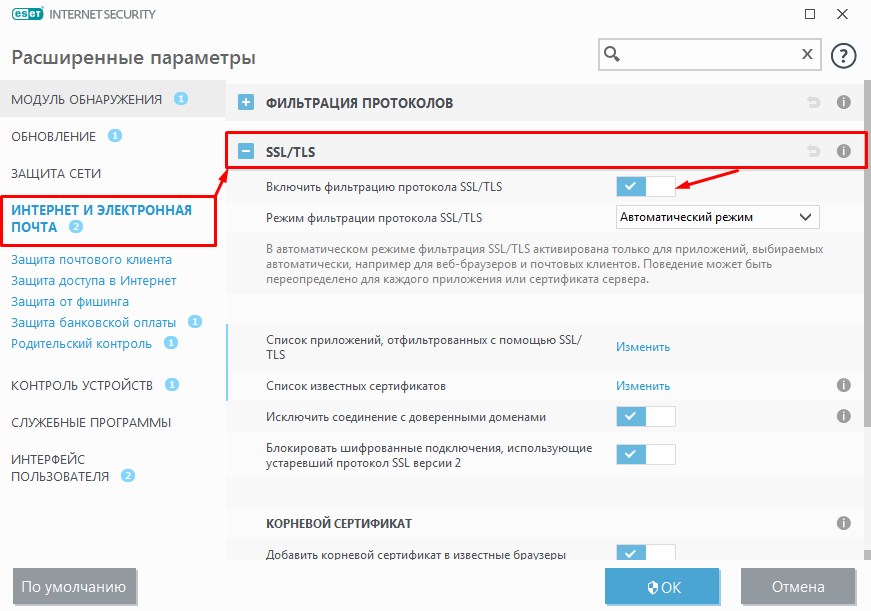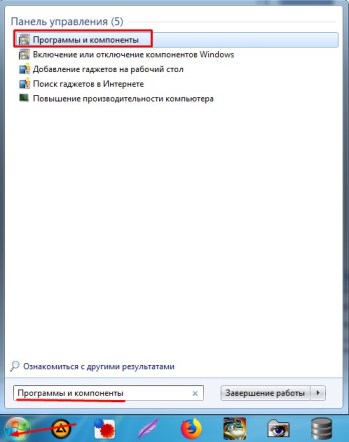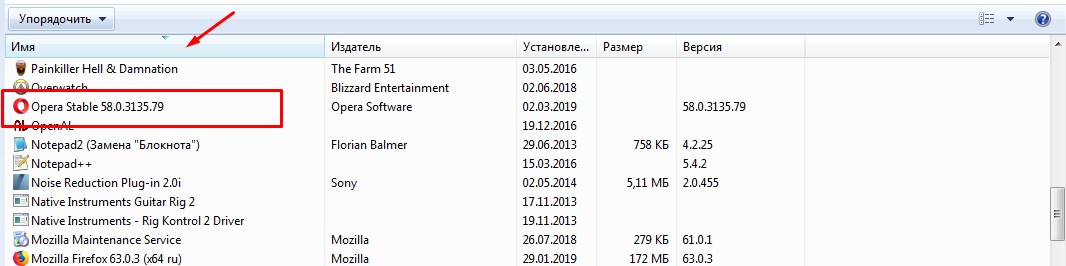[Беспроводное устройство] Как исправить проблему, когда при открытии веб-интерфейса маршрутизатора ASUS появляется сообщение “Ваше соединение не является приватным”
Когда Вы пытаетесь подключиться к маршрутизатору ASUS через HTTPS в браузере, он может выдать предупреждающее сообщение “Ваше соединение не является приватным”. Это означает, что этот защищенный сертификат веб-сайта не является доверенным. Сертификат по умолчанию в маршрутизаторе является само подписанным и не соответствует политике SSL браузера по умолчанию.
Таким образом, Вы можете использовать маршрутизатор ASUS для соответствия политике SSL и построения безопасного HTTPS-соединения.
Как показано на рисунке ниже:
Существует два способа создать действительный сертификат HTTPS для веб-интерфейса пользователя и предотвратить появление предупреждающего сообщения, показанного выше.
Из двух способов может быть выбран только один, невозможно использовать оба способа одновременно.
Способ 1: Установка сертификата (HTTPS сертификат поддерживается только в Google Chrome и Edge)
Способ 2: Let’s Encrypt функция
Примечание:
1. Беспроводные маршрутизаторы ASUS имеют различные функции в зависимости от модели, поэтому, пожалуйста, обратитесь к странице спецификации модели чтобы подтвердить, что Ваш роутер поддерживает Let’s Encrypt.
2. Пожалуйста, сначала обновите прошивку до последней версии.
Пожалуйста обратитесь к статье [Беспроводное устройство] Как обновить прошивку Вашего роутера до последней версии, чтобы узнать больше о том, как проверить и обновить встроенное ПО роутера.
Способ 1: Установка Certificate (Поскольку маршрутизатор ASUS может иметь только один сертификат, пожалуйста, убедитесь, что Вы не используете Let’s Encrypt.)
Шаг 1: Подключите свой компьютер к маршрутизатору через проводное или Wi-Fi соединение и введите https://your router LAN IP:8443 или URL роутера https://www.asusrouter.com:8443 для доступа в веб меню (GUI).
Когда появится предупреждающее сообщение, нажмите [Advanced].
Примечание: [:8443] — это порт по умолчанию [интернет-порт веб-сервера HTTPS], и Вы можете настроить свой собственный номер порта. Пожалуйста, обратитесь к статье [Беспроводное устройство] Как настроить доступ из WAN в веб меню беспроводного роутера ASUS для изучения.
Шаг 2: Откройте [Go on to the webpage]
Шаг 3: Введите имя пользователя и пароль роутера.
Примечание: если Вы забыли имя пользователя и /или пароль, пожалуйста, восстановите заводские настройки маршрутизатора по умолчанию. Пожалуйста, обратитесь к статье [Беспроводное устройство] Как сбросить настройки роутера на заводские по умолчанию?
Шаг 4: Откройте [Администрирование] > [Система]
Метод определения подлинности: Выберите HTTPS или ОБА, щелкните [Применить] для сохранения.
Затем, откроется [Скачать сертификат] опция: Выберите [Экспорт], и Вы получите файл с именем cert.tar.
Шаг 5: Разархивируйте cert.tar
Шаг 6: Дважды щелкните cert file.
Шаг 7: Как показано на рисунке ниже, Вы увидите информацию о сертификате и нажмите [Install Certificate].
Шаг 8: Выберите [Current User] и щелкните [Next].
Шаг 9: Нажмите [Place all certificates in the following store] и выберите [Trusted Root Certification Authorization], щелкните [OK].
Шаг 10: Щелкните [Next].
Шаг 11: Нажмите [Finish]
Шаг 12: Выберите [Yes].
Шаг 13: Щелкните [OK] для завершения установки сертификата.
Шаг 14: После обновления сертификата в Вашем браузере, пожалуйста, повторно откройте Google Chrome и введите https://www.asusrouter.com:8443 в строке адреса URL.
Как показано на рисунке ниже, Ваше HTTPS-соединение с веб-интерфейсом будет переключено на безопасное, и настройка будет завершена.
Let’s Encrypt функция
Шаг 1: Подключите свой компьютер к маршрутизатору через проводное или Wi-Fi соединение и введите https://your router LAN IP:8443 или URL роутера https://www.asusrouter.com:8443 для доступа в веб меню (GUI).
Когда появится предупреждающее сообщение, нажмите [Advanced].
Примечание: [:8443] это порт по умолчанию [интернет-порт веб-сервера HTTPS], и Вы можете настроить свой собственный номер порта. Пожалуйста, обратитесь к [Беспроводное устройство] Как настроить доступ из WAN в веб меню беспроводного роутера ASUS? для изучения.
Как показано на рисунке ниже, мы берем https://xt82022test.asuscomm.com:8443 (https://Ваше Имя хоста DDNS.asuscomm.com:8443) в качестве примера. Пожалуйста, обратитесь к [Беспроводное устройство] Введение в DDNS и настройка чтобы узнать, как проверять и настраивать DDNS.
Шаг 2: Щелкните [Go on to the webpage]
Шаг 3. Введите имя пользователя и пароль для доступа в настройки.
Примечание: Если Вы забыли имя пользователя и /или пароль, пожалуйста, восстановите заводские настройки маршрутизатора по умолчанию. Пожалуйста, обратитесь к статье [Беспроводное устройство] Как сбросить роутер к заводстким настройкам по умолчанию для восстановления статуса маршрутизатора по умолчанию.
Step 4: Убедитесь, что IP-адрес Вашего маршрутизатора WAN является общедоступным IP-адресом и проверьте свое имя DDNS.
Пожалуйста, обратитесь к статье [Беспроводное устройство] Введение DDNS и настройка для изучения.
Примечание: Если беспроводной маршрутизатор использует частный IP-адрес WAN (192.168.x.x, 10.x.x.x, 100.64.x.x-100.127.x.x или 172.16.x.x-172.32.x.x), этот маршрутизатор может находиться в многоуровневой сети NAT.
Служба DDNS не может работать в этой среде. Пожалуйста, свяжитесь с Вашим интернет-провайдером, чтобы решить эту проблему.
Шаг 5: Выберите [Свободный сертификат от Let’s Encrypt]
Щелкните [Применить] для сохранения настроек и откройте DDNS страницу снова для проверки статуса Сервера Сертификатов [Active].
Примечание: Если Вы снова заходите на страницу DDNS, а статус не отображается [Активен], пожалуйста, сначала убедитесь, что Ваш DDNS успешно зарегистрирован и перезапустите маршрутизатор, чтобы снова проверить статус.
Если он по-прежнему не может быть активирован, возможно, в Вашей сетевой среде возникли некоторые проблемы, из-за которых сертификат не передается. Мы предлагаем вам использовать Способ 1: Install Certificate для решения проблемы.
Шаг 6: После обновления сертификата в Вашем браузере, пожалуйста, снова откройте его и введите https://your Имя хоста DDNS: 8443 в строке URL.
Как показано на рисунке ниже, мы берем https://xt82022test.asuscomm.com:8443 в качестве примера.
Ваше HTTPS-соединение с веб-интерфейсом будет переключено на безопасное, и настройка будет завершена.
Примечание 1: Пожалуйста, добавьте [:8443] после Вашего DDNS имени в URL строке.
Например, Ваш DDNS — это xt82022test.asuscomm.com. Затем, пожалуйста, введите https://xt82022test.asuscomm.com:8443 в строке URL.
[:8443] это порт по умолчанию [интернет-порт веб-сервера HTTPS], и Вы можете настроить свой собственный номер порта. Пожалуйста, обратитесь к [Беспроводные устройства] Как настроить беспроводной роутер ASUS для доступа в веб меню из WAN? для изучения.
Примечание 2: Let’s Encrypt выполнит проверку домена перед выдачей сертификатов для Ваших доменов. Сертификаты, выданные Let’s Encrypt, действительны в течение 90 дней. До истечения срока действия сертификатов ASUS router автоматически обновит такие сертификаты после успешной проверки домена. Пожалуйста, убедитесь, что прошивка Вашего маршрутизатора установлена на последней версии и он может успешно подключаться к Интернету.
Как скачать (Утилиты/ ПО)?
Вы можете скачать последние версии драйверов, ПО, утилит и руководства из Центра Загрузок Asus.
Если Вы хотите больше узнать о Центре загрузок ASUS, пожалуйста, перейдите по ссылке.
Такое сообщение можно увидеть при подключении к любому адресу в браузере Opera. «Ваше соединение не является приватным» с дополнительной надписью «Ошибка SSL» — указывает на то, что настройки вашего ПК или ноутбука, а также некоторые расширения установлены в неправильном формате. Но что делать и как исправить? — все решается достаточно просто и сегодня я вам об этом расскажу в этой статье.
ПОМОЩЬ! Если у вас возникнут трудности в процессе, напишите об этом в комментариях и я вам помогу. Также не забудьте указать, какие шаги вы уже предприняли для решения проблемы.
Содержание
- Изменения времени и даты
- Выключение плагинов
- Антивирус
- Переустановка программы
Изменения времени и даты
Дело в том, что при подключении к серверу также используются настройки времени на рабочей станции. Поэтому, если дата и время сильно отличаются от реальных, возможно, сервер запрещает отправку пакетов. Посмотрите на время в «трее» и сверьтесь с действительной датой.
Если вам нужно изменить параметры, нажмите на дату, а затем выберите ссылку ниже. Затем нажмите на кнопку изменения и просто выберите нужные параметры. В конце не забудьте нажать кнопку «Применить».
Выключение плагинов
Это дополнительный программный код, помогающий использовать функции веб-страниц в полной мере. Но поскольку этот код от третьих лиц, он тоже может работать со сбоями, мешая работе браузера.
В меню найдите раздел, связанный с расширениями. Как только вы доберетесь туда, пожалуйста, отключите все плагины, а затем перезапустите браузер и попробуйте снова войти на сайт. Если не поможет, вернитесь в меню и отключите режим «Опера Турбо».
Антивирус
Для начала попробуйте отключить защиту на время. Для этого найдите в трее свою антивирусную программу, щелкните по ней правой кнопкой мыши и выберите «Отключить защиту». Если после этого проблем с браузером нет, то, скорее всего, проблема с настройками доступа и фильтрации для протокола «https». У разных антивирусов раздел настроек находится в разных местах, но сам принцип одинаков. Покажу на примере ESET NOD32.
Переустановка программы
Вирусы, сторонние сервисы и сама система иногда повреждают браузер при его сбоях. Это часто случается со мной с Google Chrome. Решается простой переустановкой. Конечно, можно установить ПО поверх, но лучше полностью удалить с компьютера сломанную программу.
Полезное руководство по исправлению ошибки «Ваше подключение не является приватным» в Google Chrome. Если вы столкнулись с этой раздражающей проблемой в браузере Chrome, попробуйте применить все 6 способов, описанных в этом руководстве, по очереди, чтобы избавиться от них.
Интернет – дает нам большие ресурсы для обучения, работы или покупок через компьютеры или мобильные устройства. Но это также мощная вещь, которую хакеры могут использовать для использования личной информации пользователей, а затем красть у них ценные данные и даже деньги.
Существует много информации, которую злоумышленники могут собирать, когда пользователи выходят в Интернет через незащищенные соединения. Конфиденциальность и личная информация являются важными вещами. Мы должны защитить себя от злоумышленников, используя защищенные соединения.
Когда вы посещаете веб-сайт с помощью безопасного метода SSL (или также известного как https), и появляется сообщение об ошибке, как показано ниже, пожалуйста, снова внимательно посмотрите на адрес веб-сайта и убедитесь, что он правильный.
Злоумышленники могут пытаться украсть вашу информацию на сайте www.example.com (например, пароли, сообщения, банковскую информацию или кредитные карты).
NET :: ER_CERT_COMMON_NAME_INVALID
Что это за ошибка и почему она появляется в вашем браузере Google Chrome при посещении веб-сайтов HTTPS ?
Как правило, вышеприведенное сообщение об ошибке появляется в вашем браузере Google Chrome, потому что есть проблема с соединением SSL, и ваш браузер не может проверить сертификат SSL.
SSL – это безопасный метод для шифрования данных с вашего компьютера (в данном случае это ваш браузер) и отправки на сервер, который помогает сохранить конфиденциальность информации во время передачи – и наоборот.
Эта ошибка SSL означает, что ваш компьютер или текущее интернет-соединение не позволяет браузеру Google Chrome загружать запрошенный веб-сайт закрытым и безопасным способом.
Содержание
- Почему в Chrome появляются ошибки SSL?
- Исправить ошибку в браузере Chrome
- Проверьте дату и время вашего компьютера
- Проверьте антивирусное программное обеспечение или брандмауэр
Почему в Chrome появляются ошибки SSL?
Существует множество причин, которые могут привести к этой ошибке SSL, например, неизвестные сертификаты SSL, сертификаты с истекшим сроком действия или соединение между вашим компьютером и сервером не защищено. Но вот три основные причины появления предупреждений SSL:
- Соединение SSL между вашим компьютером и сервером не защищено.
- Срок действия сертификата SSL истек, настроен неправильно или не относится к запрашиваемому домену (NET :: ER_CERT_COMMON_NAME_INVALID).
- Сертификат SSL не выдан доверенной организацией. Вы знаете, что очень легко оформить SSL-сертификат и установить его на своем веб-сайте, не нужно покупать его в другом месте. Однако этот сертификат SSL не создается доверенной компанией или организацией.Большинство интернет-браузеров распознают только доверенные сертификаты SSL. Поэтому, если вы создадите SSL-сертификат и установите его на своем веб-сайте самостоятельно, эти браузеры будут показывать предупреждение, поскольку они не могут быть уверены, что соединение является безопасным и частным.
Исправить ошибку в браузере Chrome
Как я упоминал выше, существует много причин, по которым может быть вызвана эта ошибка SSL-соединения. Но вы можете исправить ошибку SSL только тогда, когда она пришла с вашего компьютера или вашего устройства.
Невозможно исправить это, если SSL-сертификат неизвестен, срок его действия истек или неправильная настройка со стороны сервера, пока владелец не исправит его или кто-то, у кого есть право сделать это.
Сегодня в этом руководстве я расскажу вам о нескольких причинах, которые могут привести к этой ошибке в вашем браузере Chrome, и покажу способы ее исправления или обхода, если решения не существует.
Проверьте дату и время вашего компьютера
В большинстве случаев неправильная дата и время на вашем компьютере являются основной причиной, которая не позволяет браузеру Google Chrome проверять сертификат SSL. Вот почему появилось сообщение об ошибке SSL.
Чтобы устранить эту ошибку соединения SSL, вам нужно настроить дату и время вашего компьютера или любых устройств, которые получают эту ошибку. После обновления даты и времени этих устройств ошибка SSL исчезнет.
Проверьте антивирусное программное обеспечение или брандмауэр
Иногда антивирусное программное обеспечение блокирует странные сертификаты SSL или соединения. Лучший способ исправить эту ошибку SSL – отключить функцию проверки https в антивирусной программе или брандмауэре.
Если вы считаете, что ваш антивирус или интернет-безопасность заблокировали SSL-соединения, и отключить функцию «Сканирование SSL», вы можете временно отключить программу для тестирования.
Если проблема исчезла после отключения, я бы посоветовал вам перейти на другую антивирусную программу или программу интернет-безопасности.
Людмила Бурым
Более 20 лет опыта в IT (программирование баз данных, постановка задач по разработке ПО, сопровождение пользователей, написание технической документации и отчетов) в сфере управления финансами.
Задать вопрос
Современные браузеры беспокоятся о безопасности интернет-серфинга пользователя. При обращении к сайту через браузер страница может не открываться и выдавать сообщение о том, что сообщение не защищено. Например для Windows 7-10, в Опере это будет звучать «Ваше подключение не является приватным».
Такие сообщения предупреждают, что не стоит посещать сайт, поскольку он не отвечает требованиям безопасности. Возможно, сайт вредоносный или скомпрометирован с момента вашего последнего посещения.
Содержание
- Что за сообщение «Ваше подключение не является приватным»
- Возможные причины возникновения
- Как исправить ошибку SSL в Опере
- Обновить веб-браузер
- Сделать дату и время актуальными
- Поочередно отключить плагины
- Временно выключить защиту системы
- Отключить проверку сертификатов
- Заключение
Что за сообщение «Ваше подключение не является приватным»
Формулировка уникальна для Оперы, для других браузеров будет выводиться аналогичное предупреждение, означающее, что соединение с сайтом не защищено.
При нажатии на ссылку «Help me understand» (Помогите мне понять) можно увидеть развернутую информацию о проблеме. И согласно сообщению, ошибка вызвана «сервер настроен неправильно или кто-то пытается перехватить ваши данные».
Как видно из примера, сообщение указывает на ошибку SSL.
SSL используется для безопасной связи между браузерами и сайтами по протоколу https и представляет собой цифровую подпись, подтверждающую, что ресурс заслуживает доверия.
Возможные причины возникновения
В большинстве случаев ошибка вызвана конфигурацией сертификата на сервере, где размещен сайт. Но может быть проблема и на стороне клиента. Тогда браузер просто не прочитает SSL-сертификат или будет сомневается в его надежности.
Основные причины:
- Проблема с пользовательским компьютером — настройки операционной системы, антивирусное программное обеспечение или подключение к Интернету.
- Проблема с браузером, который обращается к сайту. Это может быть связано с настройкой, или несовместимостью платформы с используемым сертификатом SSL.
- Проблема с самим сертификатом. В конкретном случае срок действия сертификата закончился.
Как исправить ошибку SSL в Опере
Если ошибка связана с сертификатом и проблема появляется при доступе на определенные сайты у всех пользователей – ее невозможно устранить самостоятельно. А если на стороне клиента – есть способы исправить ситуацию на компьютере пользователя. Теперь, когда мы понимаем природу ошибки, рассмотрим возможные варианты решения.
Последовательно выполняйте рекомендации, после каждого пункта проверяя безопасность интернет-ресурсов. После получения положительного результата дальнейшие действия выполнять не нужно.
Обновить веб-браузер
Устаревшие версии веб-браузера могут не поддерживать современные стандарты интернет-безопасности. Обновить Opera не составит труда:
В левом верхнем углу нажмите на значок Оперы, чтобы раскрыть главное меню. Выберите «Справка->О программе».
В открывшемся окне сразу же начнется поиск обновлений. Дождитесь завершения установки перезапустите Opera нажав появившуюся кнопку «Перезапустить сейчас». Либо просто закройте и перезапустите браузер.
Перезагрузите веб-страницу, чтобы браузер перепроверил SSL-сертификат сайта.
То же касается операционной системы. Веб-браузер отобразит предупреждение системы безопасности, если операционная система устарела, поскольку некоторые типы SSL-сертификатов не поддерживаются старыми операционными системами.
Сделать дату и время актуальными
Браузер использует часы и календарь операционной системы, чтобы проверить срок действия SSL-сертификата. Неправильно установленные дата и время могут вызвать эту ошибку. Браузер посчитает сертификат недействительным, хотя на самом деле это не так.
Убедитесь, что часы и дата вашего компьютера настроены правильно, чтобы исправить ошибку подключения. Для установки правильных параметров, нажимаем по дате в «трее» и выбираем «Параметры даты и времени»:
Установите включенными параметры установки времени и часового пояса. Не забудьте нажать на кнопку «Синхронизация» для получения точных параметров с сервера времени time.windows.com, после чего попытайтесь получить доступ к проблемному сайту.
Поочередно отключить плагины
Сторонний дополнительный программный код улучшает использование возможностей браузера. Но, в то же время, может работать со сбоями.
Перейдите в раздел расширений через главное меню.
В открывшемся окне отключайте каждый плагин по одному, затем пробуйте перезагрузить страницу. Если окажется, что одно из расширений вызывает ошибку, попробуйте полностью удалить его. Тестирование может занять какое-то время в зависимости от количества установленных расширений. Если не поможет – переходите к следующему шагу.
Временно выключить защиту системы
Антивирусное программное обеспечение может повысить интернет-безопасность до такой степени, что будет блокировать некоторые сайты с предупреждением о небезопасности подключения. Чтобы исправить ошибку, попробуйте приостановить на некоторое время работу антивируса и снова открыть сайт в браузере. Если сообщения об ошибке больше не появляется – причина в антивирусе! В этом случае сначала обновите его до последней версии.
Дополнительно отключите встроенные в операционную систему брандмауэры:
- Зайдите в «Пуск» — «Безопасность Windows».
- Перейдите в «Брандмауэр и безопасность сети».
- Если включен Microsoft Defender — отключите его в каждом сетевом профиле — доменной, частной, общедоступной сети.
Отключайте безопасность вашего компьютера только в том случае, если уверены, что сайт полностью безопасен. Не забывайте включить защиту сразу после проверки!
Проверьте результат, если проблема исчезла, следует добавить адрес сайта и используемый браузер в исключения.
Отключить проверку сертификатов
Сообщение «Ваше подключение не является приватным» — это предупреждение, а не ошибка, которая может помешать посетить сайт. В некоторых случаях можно принудительно открыть соединение на свой страх и риск.
Чтобы перейти на сайт в Опере при незащищенном соединении нажмите «Help me understand», прочитайте сообщение браузера, чтобы оценить угрозу. В приведенном примере система сообщает о том, что просрочен сертификат. Кликните на доменное имя сайта в нижней части окна.
Будьте осторожны! Не вводите конфиденциальную информацию на этом сайте, такие как ФИО, адрес, аутентификационные данные, номера кредиток — сайты могут использоваться злоумышленниками. При просмотре сайта не нажимайте на объявления, не совершайте онлайн-платежи.
Заключение
В этой статье были рассмотрены некоторые популярные варианты решения проблемы, вызванные сообщением «Ваше подключение не является приватным» в случаях, когда есть проблемы на стороне клиента.
Если на других устройствах или браузерах (например от Яндекса) сайт открывается без проблем, проверьте остальные настройки браузера. Через главное меню Оперы перейдите в «Настройки» — «Безопасность» и попробуйте:
- почистить историю посещений и куки;
- в защите от вредоносных файлов и другие настройки безопасности отключить «Всегда использовать безопасные соединения»;
- в разделе Система изменить настройки прокси-сервера для компьютера;
- отключить VPN, если он включен и наоборот.
Если ничего из перечисленного также не помогло — проблема возможно скрывается в битых файлах программы. В связи с этим веб-обозреватель Opera необходимо полностью удалить с компьютера и инсталлировать заново.
Независимо от причины возникновения ошибки приватности, ее нужно исправить, поскольку она влияет на трафик и безопасность компьютера. Надеемся, эта статья поможет вам оперативно устранить ошибку.
Такое сообщение можно увидеть при подключении к любому адресу в браузере «Opera». «Ваше подключение не является приватным» с дополнительной надписью «Ошибка SSL» – говорит о том, что настройки на вашем ПК или ноутбуки, а также некоторые расширения установлены в неверном формате. Но, что делать и как это исправить? – решается все достаточно просто и сегодня я расскажу вам об этом в этой статье.
ПОМОЩЬ! Если в процессе возникнут трудности – пишите об этом в комментариях и я вам помогу. Также не забудьте указать, какие шаги вы уже проделали для устранения неполадок.
Содержание
- Изменения времени и даты
- Выключение плагинов
- Антивирус
- Переустановка программы
- Задать вопрос автору статьи
Изменения времени и даты
Дело в том, что при подключении сервера используют также настройку времени на рабочей станции. Поэтому если дата и время сильно отличаются от действительной, то сервер может запретить отправку пакетов. Посмотрите на время в «трее» и проверьте с действительной датой.
Если нужно изменить параметры, то нажимаем по дате, а далее выбираем нижнюю ссылку. После, нажимаем на кнопку изменения и просто выбираем нужные параметры. В самом конце не забудьте нажать на кнопку «Применить».
Выключение плагинов
Это дополнительный программный код, который помогает использовать возможности Веб-страниц – на полную. Но так как этот код, сторонний, то и работать он может со сбоями – мешая работе браузера.
В меню найдите раздел, связанный с расширениями. Как только попадёте туда – отключите все плагины, а после этого перезагрузите браузер и снова попытайтесь войти на сайт. Если не поможет, то зайдите опять в меню и выключите режим «Opera Turbo».
Антивирус
Для начала попробуйте отключить защиту на время. Для этого в трее найдите свою антивирусную программу, нажмите по ней правой кнопкой и далее выберите «Выключить защиту». Если после этого никаких проблем с браузером не возникнет, то скорее всего проблема с настройками доступа и фильтрации по протоколу «https». У разных антивирусов, раздел настроек находятся в разных местах, но сам принцип одинаковый. Покажу на примере ESET NOD32.
- В настройках находим раздел интернета;
- Выбираем верхний раздел и кликаем по шестеренке;
- Выключаем модуль сканирования именно для HTTPS. После нажимаем «Ок» и пробуем снова зайти на сайт.
- Если это не поможет, то попробуйте и вовсе отключить фильтрацию SSL и TSL. Он полностью отключает фильтры даже для сайтов, который не имеют нужных сертификатов. В «НОД» данный раздел находится слева в главной вкладке «Интернет и электронная почта».
Переустановка программы
Вирусы, сторонние сервисы, да и сама система иногда при сбоях ломают браузер. У меня такое часто бывает с Google Chrome. Решается обычной переустановкой. Можно, конечно, установить ПО поверх, но лучше всего полностью удалить поломанную программу с компьютера.
- В пуске, в поисковой строке введите фразу «Программы и компоненты» и далее кликните по этому разделу;
- Чтобы было проще найти «Оперу» – нажмите на верхний значок «Имя», чтобы все программы выстроились в алфавитном порядке. Далее находим нужное ПО, кликаем по нему и выбираем «Удалить»;
- После удаления с любого доступного браузера в поисковике вводим «Скачать Opera». Далее скачиваем новую программу и устанавливаем её на свой ноут или комп.